
ユーザーとのコミュニケーションやWebページの機能向上を図る方法の1つに掲示板があります。ブログやショッピングサイトなどで見かけたことがある人も多いでしょう。商品の使い心地やほかの商品との組み合わせなど、ユーザー同士で情報交換して盛り上がっている掲示板もありますよね。掲示板を利用することで、ユーザーの疑問解決の場になったり、コンバージョンへとつなげたりすることが可能です。そんなメリットの多い掲示板をWebページに導入したいと考えている人に向けて、WordPressで掲示板を導入する方法やその事例について説明します。
目次
Web上の掲示板とは?
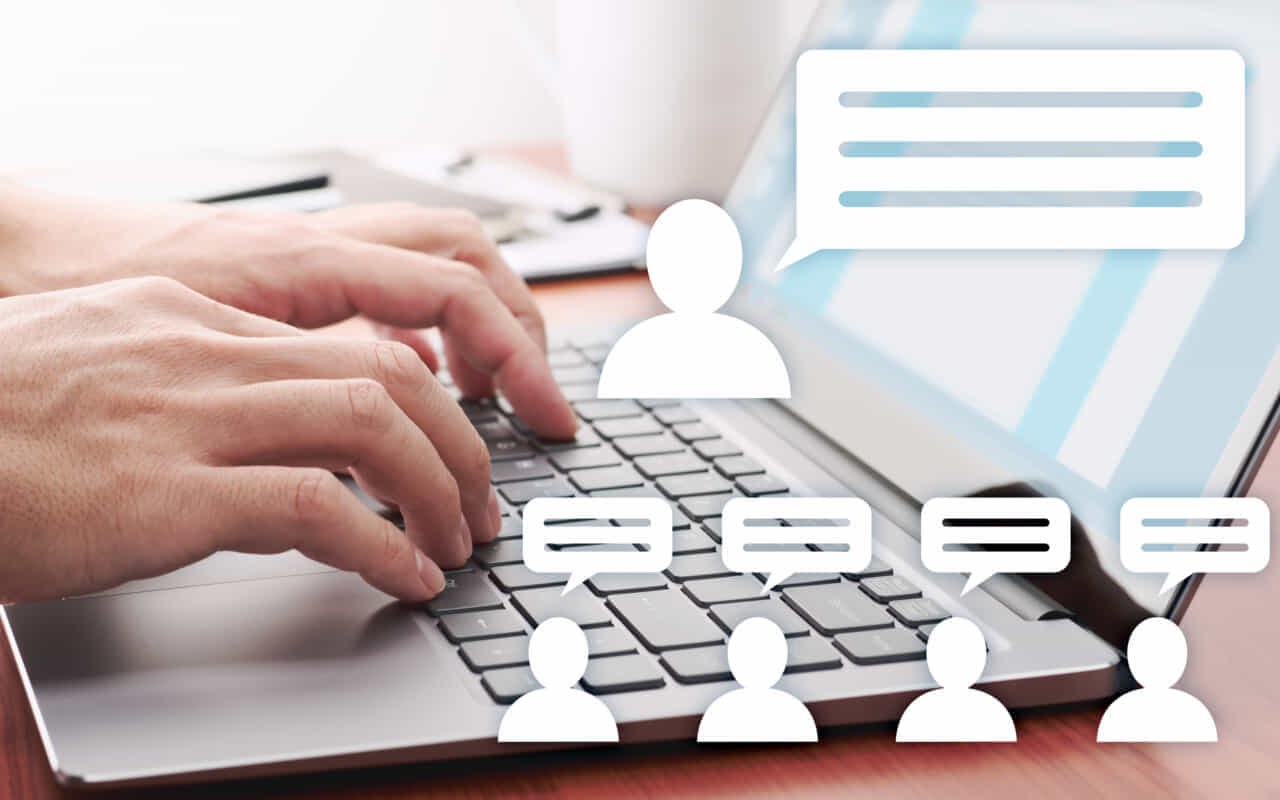
Web上の掲示板とは、ネット環境が整っていれば誰でも利用できる掲示板です。掲示板といえば、ほとんどがWebの掲示板を指すほど一般的になっています。ネットショップや口コミサイトなど、あらゆるWebページで取り入れられているので、見たことがある人も多いでしょう。掲示板には会員登録をして書き込みができるものや、会員登録せずに書き込める掲示板もあります。会員登録をせずに書き込める掲示板では、不特定多数の人が匿名で書き込むことができるので、情報が集まりやすいというメリットと同時に、スパムコメントなどが投稿される可能性も高くなります。Webページの運営者としてコメントのチェックなども大切です。
掲示板の種類については、特定の話題に沿って自由に意見を書くことができる掲示板や、Webページの運営側とのやりとりに使う掲示板もあります。特定の話題に沿って書き込みをする掲示板では、ユーザー同士で情報交換や疑問の解決などができる楽しさがあるでしょう。そのため、人が集まりやすくなったりファンが定着しやすくなったりする可能性が高くなります。運営側とのやりとりを行う掲示板では、ユーザーとコミュニケーションをとりながら、商品やサービスの疑問を解決したり、Webページや商品への意見を得たりすることで、よりよいWebページづくりができるようになるでしょう。
掲示板には、独立したタイプやWebページに設定されているタイプなどがあります。掲示板をメインとするコンテンツを作るのか、Webページに設定してその記事に関する掲示板とするのか、用途に合わせて選択するといいでしょう。
掲示板を導入するメリットは?

WordPressに掲示板を導入するメリットの1つは、商品の購入やサービスの利用などのコンバージョンにつなげられることです。掲示板に、ユーザーが抱える疑問などを書き込んでもらえれば、そこで回答することでユーザーの疑問を解消することができます。また、疑問点が払拭されることによって、商品の購入やサービスの利用につなげられるのです。そして、その疑問などのやりとりが公開されているため、同じような疑問を抱えているユーザーも問い合わせる手間が省けます。一度に多くのユーザーの疑問を解決しやすくなるのです。
これは、ユーザーだけではなく、運営側にとっても問い合わせ対応の時間を削減できるので、大きなメリットがあるといえるでしょう。また、掲示板を導入することで、ユーザーの率直な意見を知ることができます。商品の使い道や購入した感想など、問い合わせフォームを使ってわざわざ知らせてくれるユーザーはほとんどいないでしょう。その点、掲示板であれば、運営者に直接言いにくいことも気軽に書き込むことができるので、商品の良いところや改善点などを知ることができます。そして、サービスの向上へとつなげることができるのです。
掲示板の作り方やタイプにもよりますが、ユーザー同士、または運営側とコミュニケーションが図れることもメリットの1つです。商品やサービスのことについて、気軽に相談できたり、ほかのユーザーからコメントをもらえたりすると、そのWebサイトに愛着がわく人も多いでしょう。ユーザー同士でコミュニケーションをとることで、リピーターの確保につながり、さらにサイトを盛り上げていくことも可能なのです。
掲示板を導入する方法は?
WordPressで掲示板を導入する方法にはいくつかあります。設定方法や使い方がそれぞれ異なるので、自分で設定しやすいと感じた方法やWebページに合ったものを導入しましょう。ここでは、次の2つの導入方法について説明していきます。
掲示板の導入方法1:コメント欄を利用
掲示板の導入方法の1つに、コメント欄を利用する方法があります。コメント欄はWordPressにデフォルトで用意されている機能です。コメント欄は、その記事に対してユーザーがコメントを投稿するものですが、これを掲示板として利用することができます。その方法とは、まず固定ページを用意します。固定ページのタイトルに掲示板のトピックスを入力しましょう。つぎに、注意事項などを固定ページのトップの部分に入力します。続いて、コメントの許可設定を行います。
コメントを許可するには、ダッシュボードの「ディスカッション」を開き、「投稿のデフォルト設定」にある「新しい投稿へのコメントを許可する」のチェックボックスにチェックを入れましょう。これで、コメント欄への書き込みができるようになります。そして、親トピックスに対するコメント、コメントに対するコメントの両方に対応させる場合は、「ディスカッション」の「他のコメント設定」にある「コメントを○階層までのスレッド形式にする」のチェックボックスにチェックをします。階層の部分は、必要に応じて数字を入力しましょう。
この設定をしておくことで、コメントへのコメントができるようになるので、ユーザー同士がコミュニケーションを取りやすくなります。WordPressの標準機能のコメント欄であっても、掲示板のように双方のコミュニケーションが生まれる場を用意することが可能です。通常の掲示板のように、トピックスに対してユーザーがコメントし、そのコメントに対してほかのユーザーがコメントすることができます。
掲示板の導入方法2:bbpressを使う
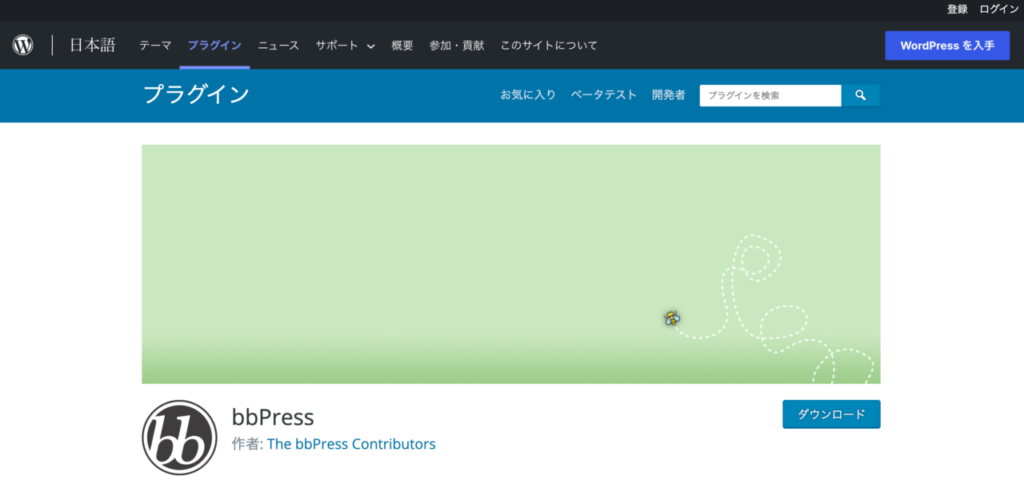
WordPressの標準機能であるコメント欄を利用して掲示板を導入することも可能ですが、さらに機能を拡張したい場合はプラグインを使う方法もあります。ここでは、掲示板を導入するプラグインとして代表的な「bbpress」を使った設定方法を紹介します。まず、WordPressの管理画面から「プラグイン」を選択して「新規追加」をクリックしましょう。そして、検索窓に「bbpress」と入力して検索し、表示されたら「今すぐインストール」をクリックし、インストールします。インストールした「bbpress」を有効化し、機能を利用可能にしましょう。
すると、管理画面のサイドバーに「bbpress」の項目が追加されます。「Forums」は掲示板の作成と編集、「Topics」はトピック作成と編集、「Replies」はコメント作成と編集ができます。「Forums」は、管理画面のサイドバーの「設定」にも追加されています。「bbpress」をインストールしたら、早速使い始めることができますが、英語表示だと使いにくいでしょう。そのため、日本語に変換する必要があります。ネット上で、「bbpress」を日本語化してくれるサイトがあるので、そこで日本語化ファイルをダウンロードしましょう。
そして、ダウンロードしたファイル「bbpress-ja.mo」を「/wp-content/plugins/bbpress/languages」のフォルダにアップロードすると日本語化されます。設定画面を開いて確認してみましょう。設定画面が日本語で表記されていたら、設定は完了です。
bbpressを導入した事例
実際に「bbpress」を導入しているWebページに、ユーザーが自由に参加できる悩み相談の掲示板があります。この掲示板では、「家庭の悩み」や「仕事の悩み」、「恋愛の悩み」「人生の悩み」などさまざまなカテゴリーに分かれています。そのカテゴリーに合った内容をユーザーが投稿し、それに一般ユーザーが自由に回答したり、アドバイスを投稿したりしています。深刻な悩みであればあるほど、身近な人には相談しにくいものでしょう。そのため、身近に相談できる人がいない、知っている人には相談しにくいなど、さまざまな悩みを抱えた人のコミュニティになっているのです。
Webページでは対面やメールでの個人相談を受け付けているサイトですが、掲示板でも悩みを解決することが可能です。悩みを掲示板に投稿することで、ほかのユーザーからのアドバイスをもらうことができ、悩みの解決の糸口にするユーザーもたくさんいます。ユーザー同士で、掲示板を盛り上げていくので、自然とアクセスアップにもつなげることができるでしょう。
他に利用できるプラグインは?

「bbpress」以外にも、WordPressには掲示板を導入できるプラグインがあります。その1つが、「Groups Forums」というプラグインです。「Groups Forums」の大きな特徴は、ショートコードで無限のフォーラム設定が可能であることです。ショートコードで設置できるので、初心者でも簡単に操作できます。WordPressのコメント欄やトピックでサイト全体が構成されているようなイメージです。掲示板をメインにWebページを作り上げていきたいという場合に便利なプラグインでしょう。
「WP Pro Forum System」というプラグインも掲示板を導入できるプラグインです。特徴は、シンプルな作りで使いやすいことです。管理エリアから、返信、トピック、フォーラム、そしてカテゴリー、タグなどの管理ができます。それぞれの内容を確認するとき、これらの情報が一目でわかるので管理もしやすいでしょう。「CM Answers」も掲示板を導入できるプラグインです。「CM Answers」は、QAサイトを作ることができます。スタックオーバーフロー形式で質問や回答を投稿します。あるユーザーが質問した内容に、ほかのユーザーが答えを投稿することができるので、問題解決の場になるでしょう。
掲示板を導入できるプラグインとして「BuddyPress」も広く知られています。「BuddyPress」は、SNS感覚で使える掲示板です。ユーザーがそれぞれ情報を発信してくれるので、多くのコンテンツを作る必要もないでしょう。しかし、はじめに利用してくれるユーザーがいないとなかなか盛り上がっていきません。オフラインでも利用できるので、最初に投稿してくれるメンバーを集めるといいでしょう。「Sabai Discuss」も掲示板を導入できるプラグインです。「Sabai Discuss」も「CM Answers」と同じように、QAサイトが作れるプラグインになります。「よくある質問」ページに導入し、ユーザーが自由に参加して質問や回答をするQAサイトを作ると、このページも盛り上げることができるでしょう。
掲示板を導入できるプラグインをいくつか紹介しましたが、プラグインの導入には注意が必要です。日本語に対応していないプラグインも多く、慣れていない人には導入は難しいかもしれません。導入する際には、日本語に対応しているかどうか確認してから使いはじめるようにしましょう。
掲示板を導入する際のポイント
掲示板を導入するときには、自社のWebサイトに合ったタイプの掲示板を選ぶことが大切です。記事に付随する形で一部だけ掲示板を作るのか、それとも掲示板をメインとするWebサイトを作るのかによっても選ぶ方法が異なります。失敗しないためには、導入前に何を目的に使うのかを決めておくといいでしょう。例えば、「商品やサービスについて運営側とユーザーがやりとりできるものを設置したい」「ユーザー同士が自由に問題を解決しあうものにしたい」などです。このように、具体的な掲示板の利用方法をイメージして適切なものを導入しましょう。
また、誹謗中傷や好ましくない書き込みがあった場合の対策をしておくこともポイントです。そのままの状態で掲示板を設置してしまうと、スパムコメントが横行してしまう恐れもあります。そうならないためにも、誹謗中傷などを含む禁止事項の明記や、削除対象になる条件などを目につきやすい場所に掲示しておくことが大切です。そうすることで、抑止力になるだけでなく、運営側も削除しやすくなります。掲示板を盛り上げていくには、ユーザーにとって使いやすく、居心地のいいサイトであることが求められます。ユーザーが快適に投稿できる環境を整えて、掲示板を活用していきましょう。
まとめ
掲示板を設定すると、ユーザー同士やユーザーと運営側がコミュニケーションをとることができます。コミュニケーションをとることで、Webサイト自体も盛り上がり、商品やサービスの購入などのコンバージョンへつながったり、アクセス数を上げたりすることができるでしょう。掲示板はWordPressのコメント欄を使用して導入することも可能です。しかし、デザインや機能にこだわりたい場合は、プラグインを利用するといいでしょう。この記事では、「bbpress」をメインに紹介しましたが、ほかにも掲示板を導入できるプラグインがたくさんあります。日本語対応されているかどうかを確認し、使用目的に合ったプラグインを導入しましょう。




コメントを残す